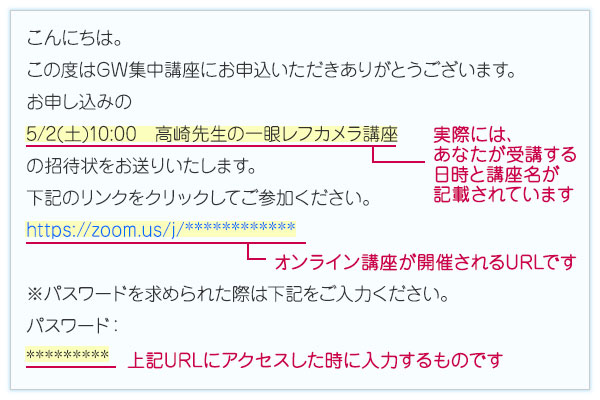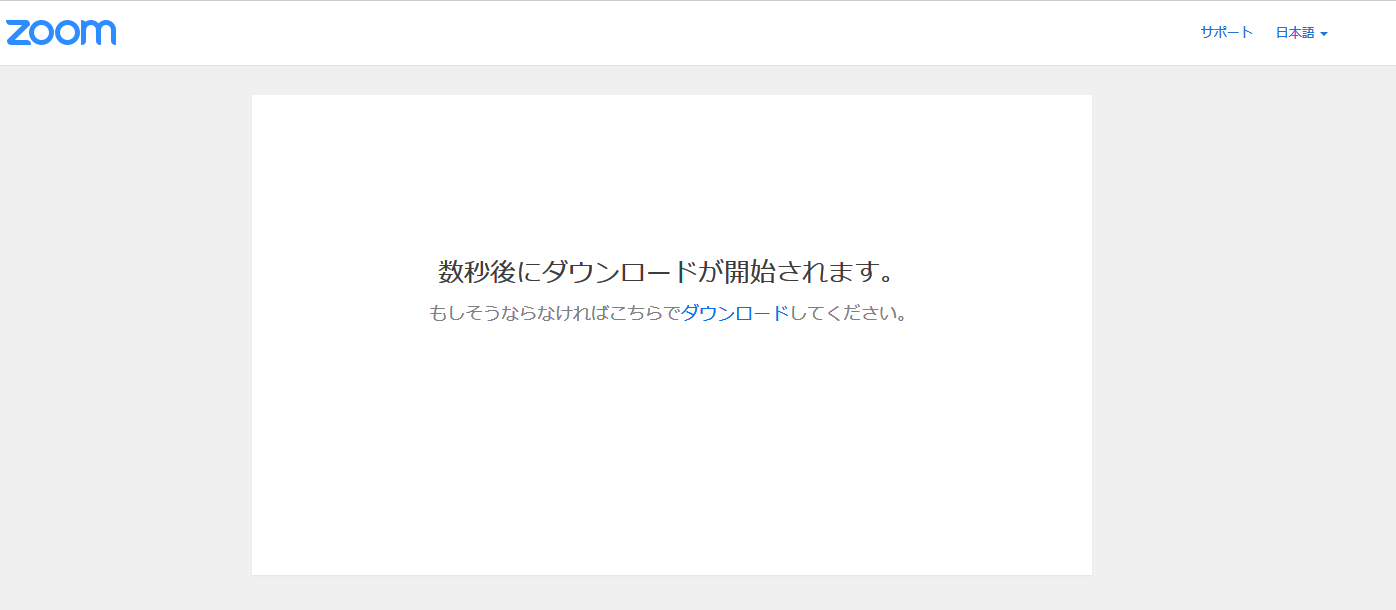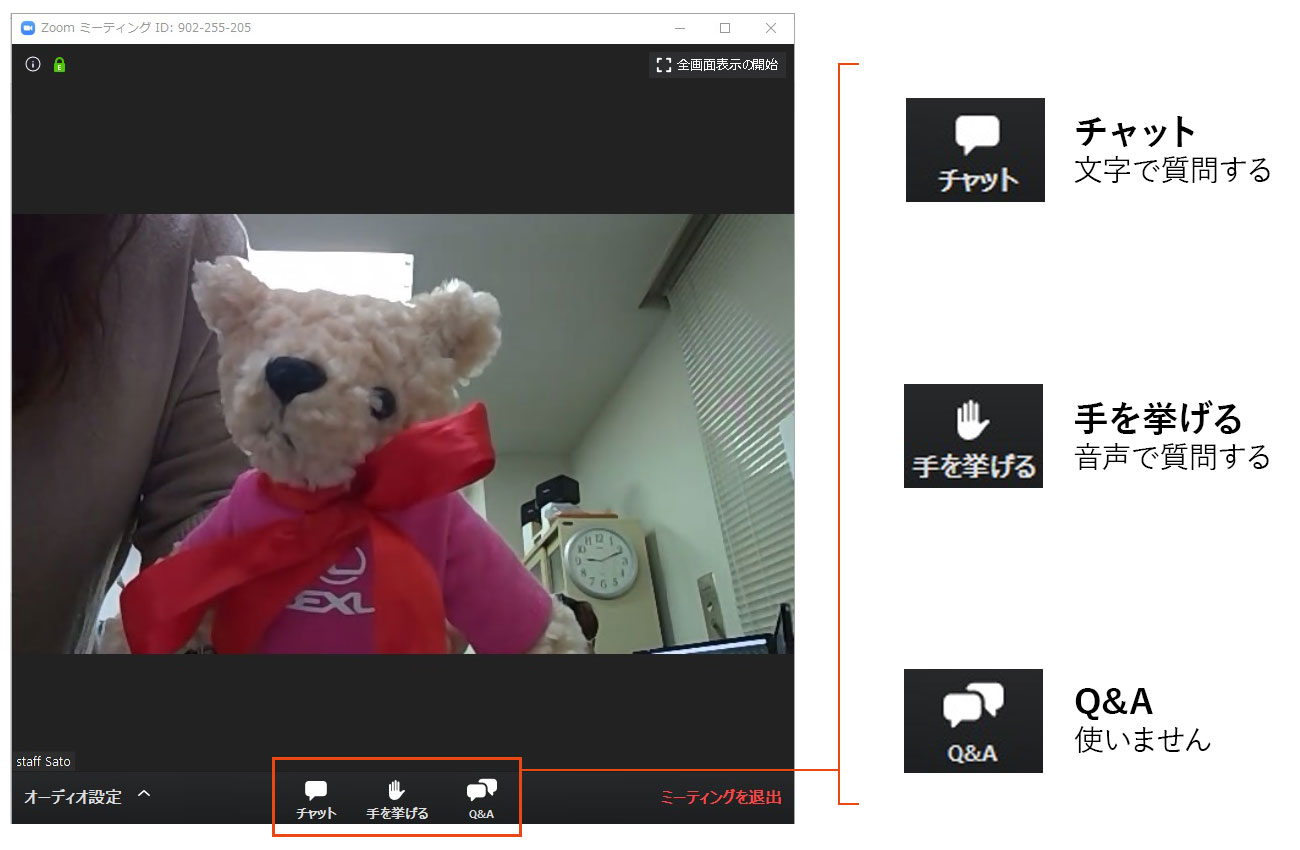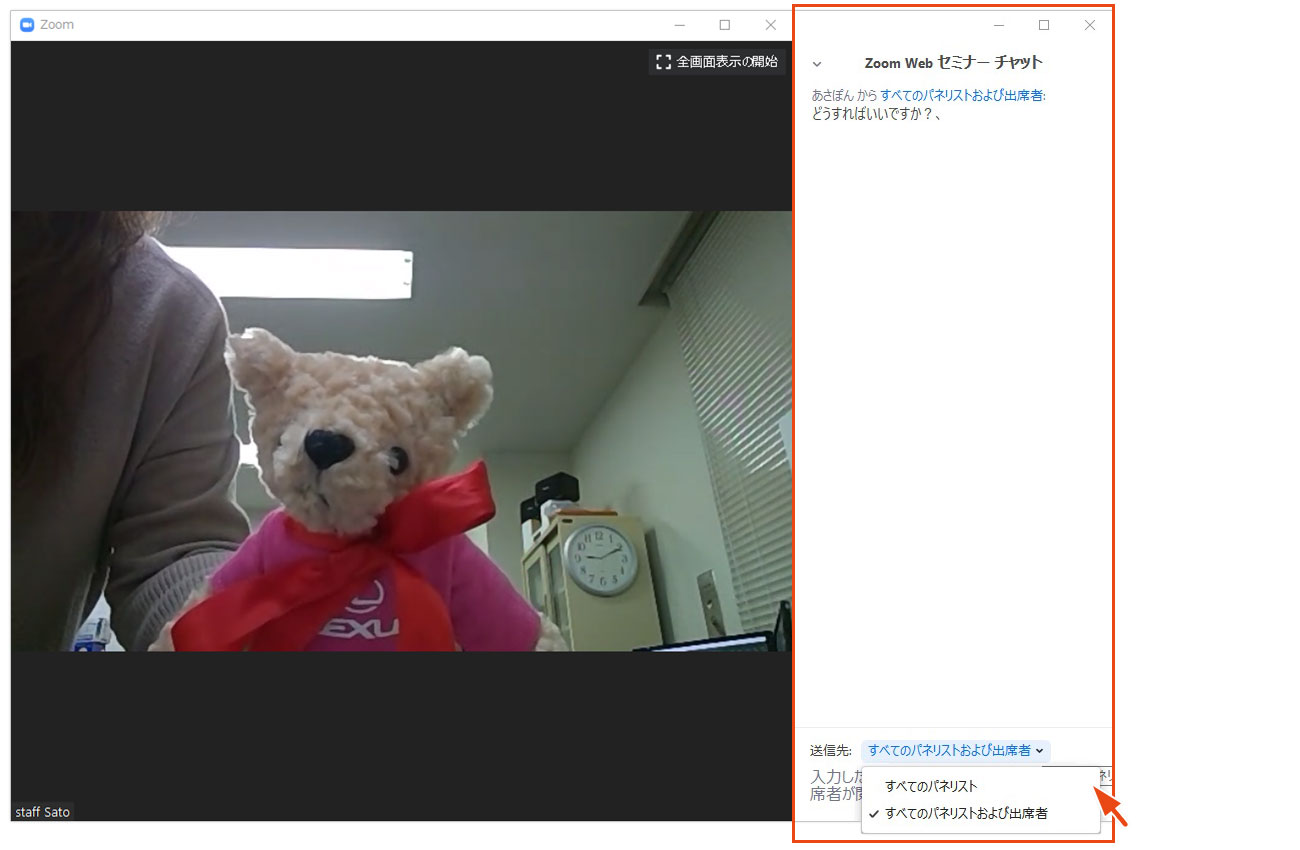オンライン講座の受講方法
パソコンからご利用になる場合
▼ 動画で解説を見る ▼
▼ 以下に、文章での解説もございます。 ▼
届いたメールのURLをそのままクリックしてください。
初めてオンライン講座に参加する場合
zoomというミーティング用のアプリケーションをダウンロードします。
-
届いたメールのURLをクリックしたら、こんな画面が表示されますのでお待ち下さい。自動的にダウンロードが始まります。
-
ファイルをどうしますか?と聞かれますので、保存を押してください。
-
ダウンロードが完了するので、実行を押してください。
zoomをダウンロード済みの場合
以下のような画面になります。
-
開始時間よりも早くアクセスすると、待ってくださいというご案内が表示されます。
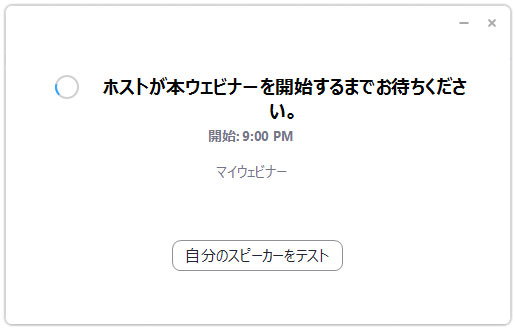
-
開始時刻になると、こんな画面になります。
もしくは、開始後にアクセスすると、同じようにこんな画面が表示されます。
-
参加していただくと、画面に先生が表示されます。
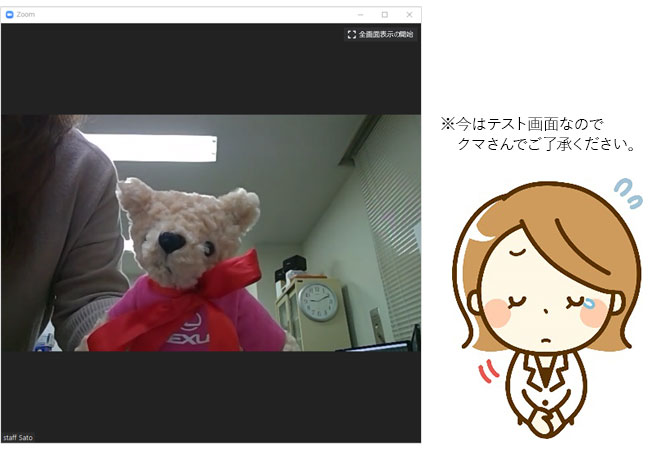
この画面から、色々な操作ができます
-
 手を挙げる
手を挙げる質問がある場合ポチっとしてください。
音声で先生に質問をすることができます。(ミュートを解除しますか?と出ますので、解除してください。
ミュートを解除しないと、声が先生に届きません。) -
 Q&A
Q&A使わないので、押さないようにしてください。
-
 チャット
チャットクリックすると右側に文字で先生にメッセージを送ることができます。 質問はここから送ってみましょう。
質問をするときは送信先は「すべてのパネリストおよび出席者」にしてください。
オンライン講座を終了する
終了する時は、右下の「ミーティングを退出」をクリックしてください。
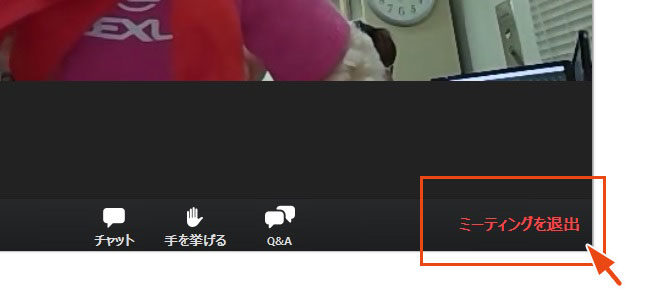
終了すると、元のブラウザでこのような画面が表示されますが、そのまま閉じて大丈夫です。
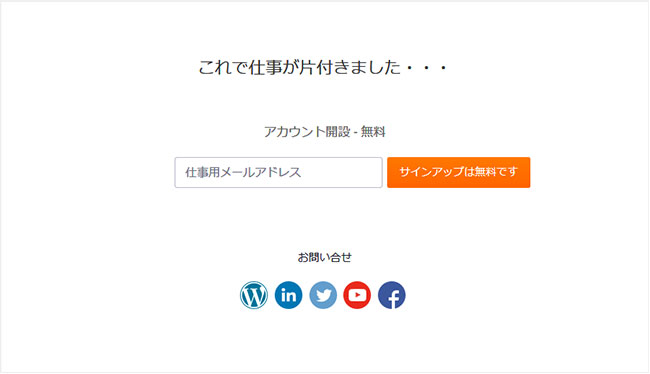
2回目以降からは・・・
2回目以降からは、講座に参加するときは、すぐにアクセスできます。
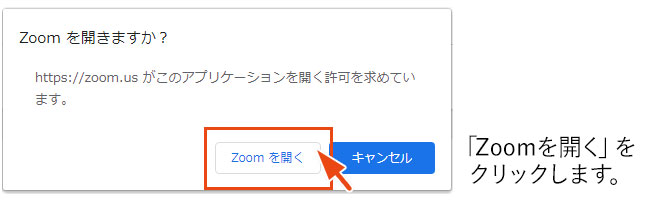
初回と同様に、アドレスとお名前を入力して「セミナーに参加」をクリックしてください。

※初回に名前を記憶していた場合は自動でお名前は入っているので入力の手間が省けます。
スマートフォンからご利用になる場合
▼ 動画で解説を見る ▼
▼ 以下に、文章での解説もございます。 ▼
届いたメールのURLをそのままクリックしてください。
初めてオンライン講座に参加する場合
zoomというミーティング用のアプリケーションをダウンロードします。
-
こんな画面が表示されますので、アプリストアからダウンロードしてください。
※ここではiPhoneを例にお伝えしますが、Googleのアンドロイドも同じような手順です。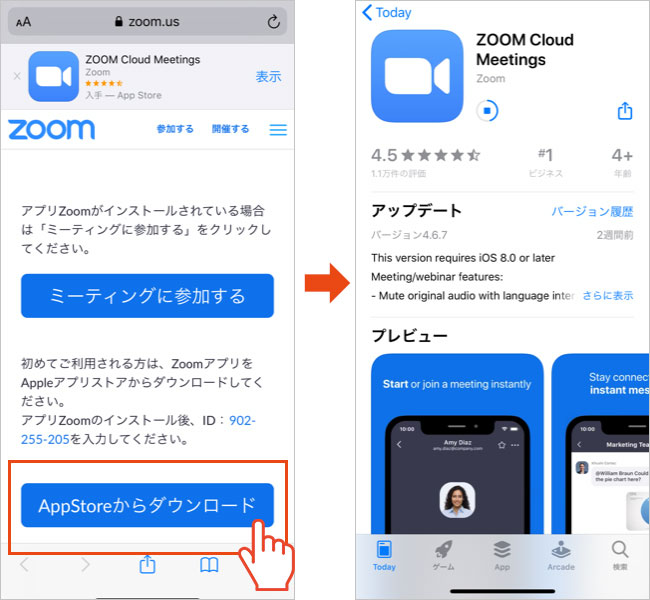
-
ダウンロードしていただくと、こんなアイコンが登場します。
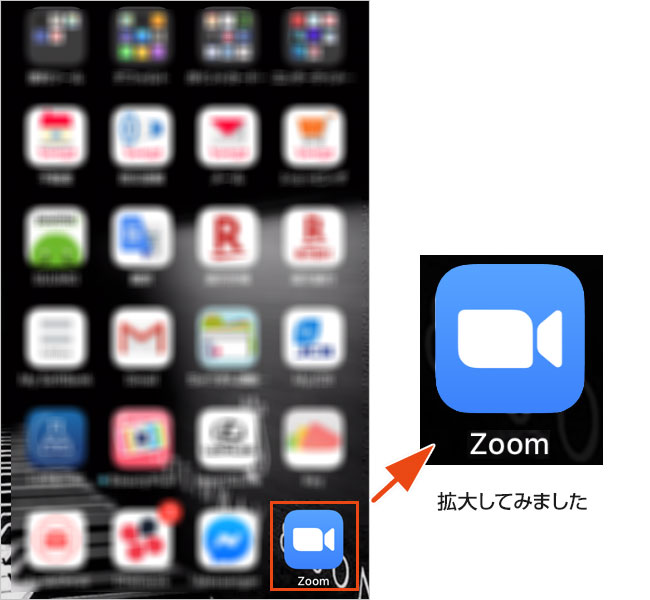
次からは、これを開いていただくと、zoomというオンライン講座で使うアプリが開きます。
ダウンロードが終わったら・・・
ダウンロードの画面からそのまま以下の画面に切り替わると思いますが、万が一閉じてしまっても、メールにあるオンライン講座用のURLをクリックしていただくと、同じ画面になります。
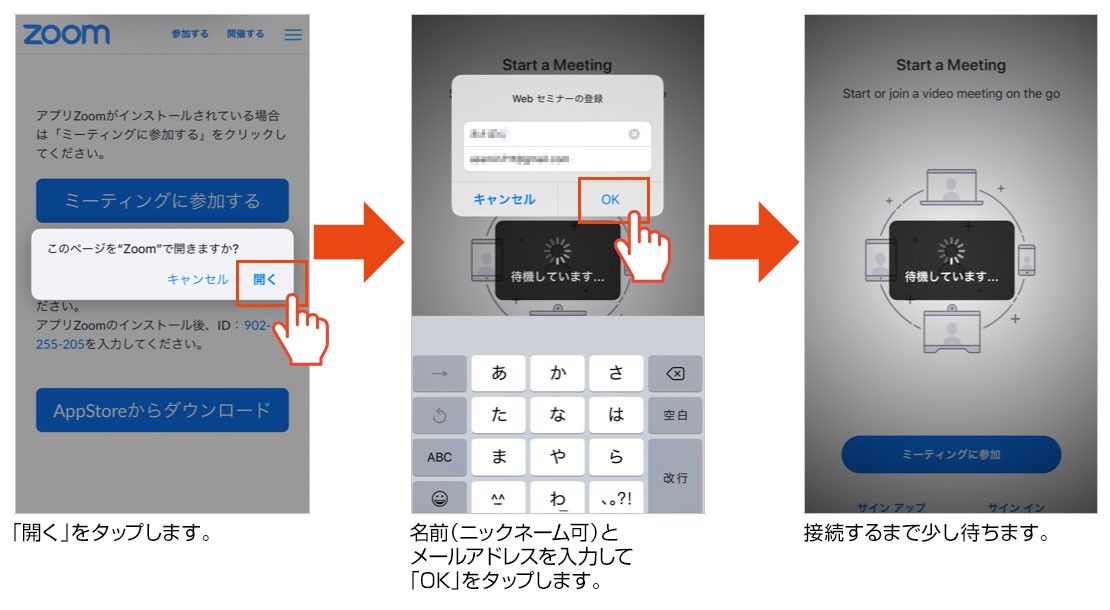
接続しました。
参加していただくと、画面に先生が表示されます。

この画面から、色々な操作ができます
画面を適当にタップすると、メニューが出てきます。
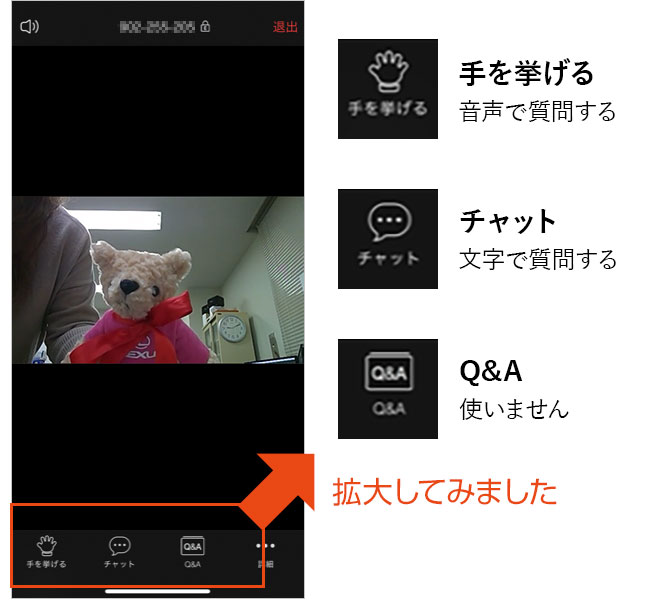
-
 手を挙げる
手を挙げる質問がある場合ポチっとしてください。
音声で先生に質問をすることができます。(ミュートを解除しますか?と出ますので、解除してください。
ミュートを解除しないと、声が先生に届きません。) -
 Q&A
Q&A使わないので、押さないようにしてください。
-
 チャット
チャットタップすると文字で先生にメッセージを送ることができます。 質問はここから送ってみましょう。
質問をするときは送信先は「すべてのパネリストおよび出席者」にしてください。
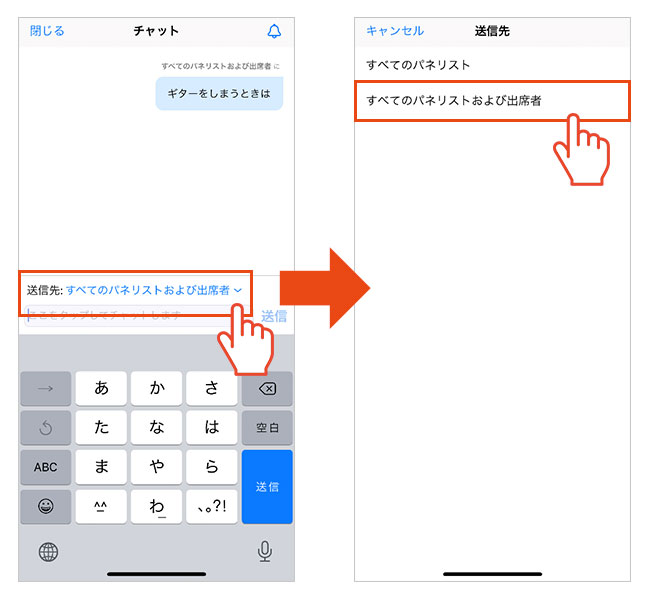
オンライン講座を終了する
終了する時は、右上の「退出」をタップしてください。

以上になります。
基本的には、先生が映っている画面に対して、受講者様は「チャット」を使って質問を送ります。
ただ、文字を打つのが難しい、時間がかかるという場合は音声で質問できます。その場合は「手を挙げる」という機能を使ってください。
音声で質問をしたい場合は、マイクの機能がついていないとできません。ノートパソコンには基本的にマイクがついていると思います。また、スマートフォン、タブレットにもついています。しかし、デスクトップのパソコンについては、マイクがついていない事が多いです。その場合は、別途マイクのご用意が必要になります。